
Le problème peut survenir avec Sysprep sur les plateformes Windows 11, 10 et 8. Lorsque ce problème se produit, la commande Sysprep ne s'exécute pas et ne vérifie pas l'installation comme prévu. Veuillez vous référer aux solutions Windows 11/10 suivantes si vous rencontrez des problèmes Sysprep qui doivent être résolus.
Depuis Windows 8, Sysprep ne peut toujours pas vérifier que votre installation Windows est correcte. Ce problème se produit généralement en raison des applications UWP installées par l'utilisateur. De nombreux utilisateurs ont signalé que ce problème a été résolu en désinstallant certaines applications UWP installées à partir du MS Store.
Ce problème peut être dû au manque d'applications par défaut préinstallées par Windows. Si cela se produit, vous devez réinstaller les applications Windows manquantes. La commande normale de l’application de réinstallation fera le travail.
Si vous utilisez les éditions Windows Professionnel et Entreprise, des erreurs Sysprep peuvent être provoquées par la fonctionnalité de chiffrement BitLocker. L'utilitaire Sysprep ne s'intègre pas bien à BitLocker. Parfois, la désactivation de cette fonctionnalité est également réalisable sur les éditions Windows Professionnel et Entreprise et peut résoudre cette erreur.
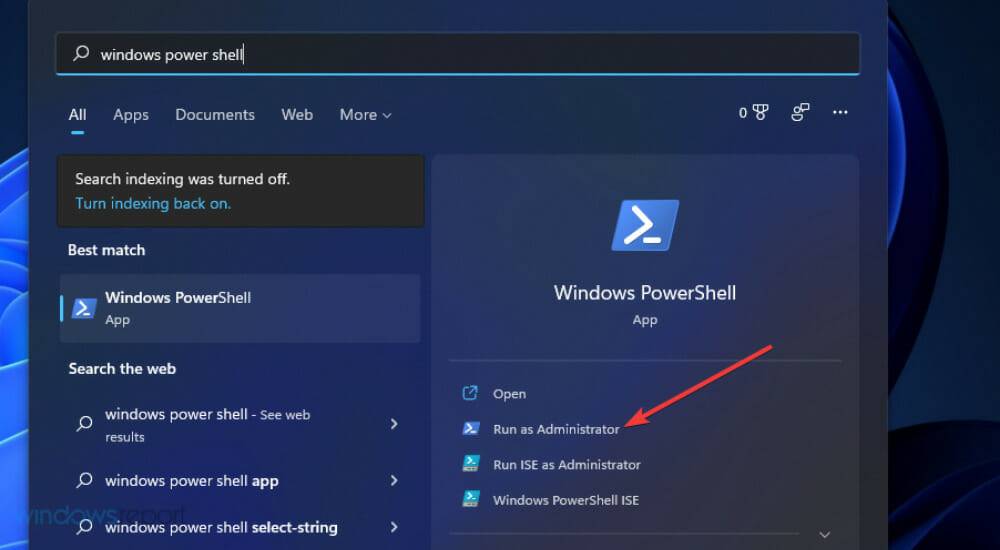
<code><strong>Get-AppxPackage -AllUsers| Foreach {Add-AppxPackage -DisableDevelopmentMode -Register “$($_.InstallLocation)AppXManifest.xml”}</strong>
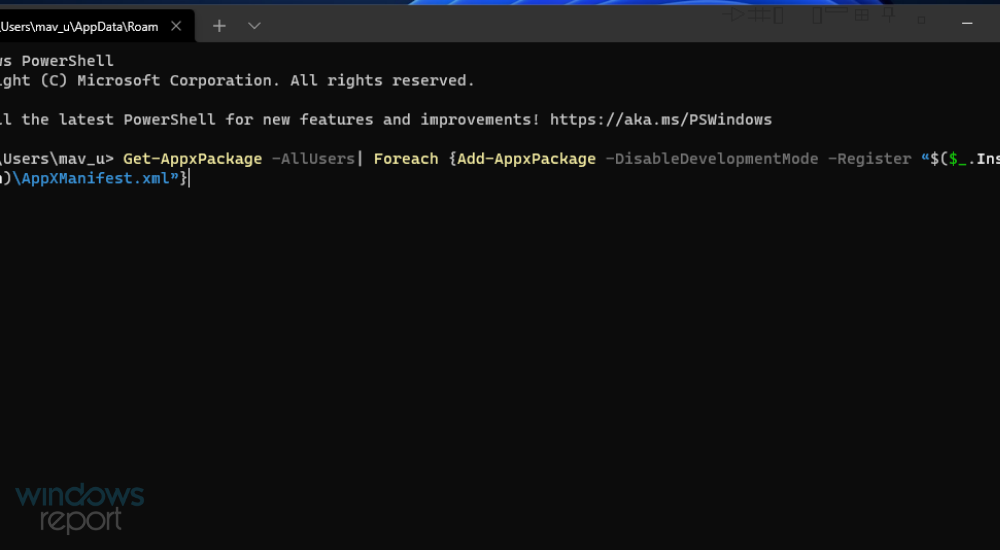
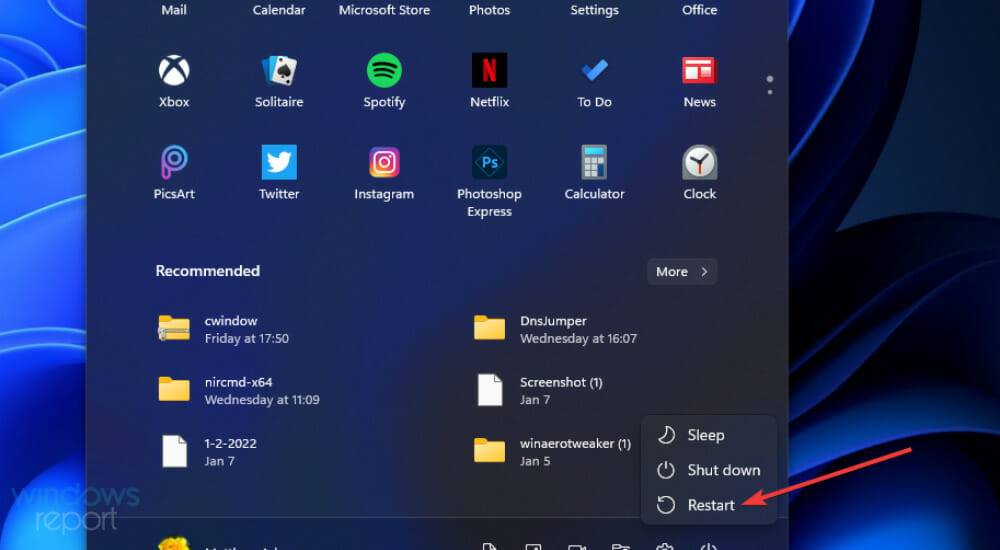
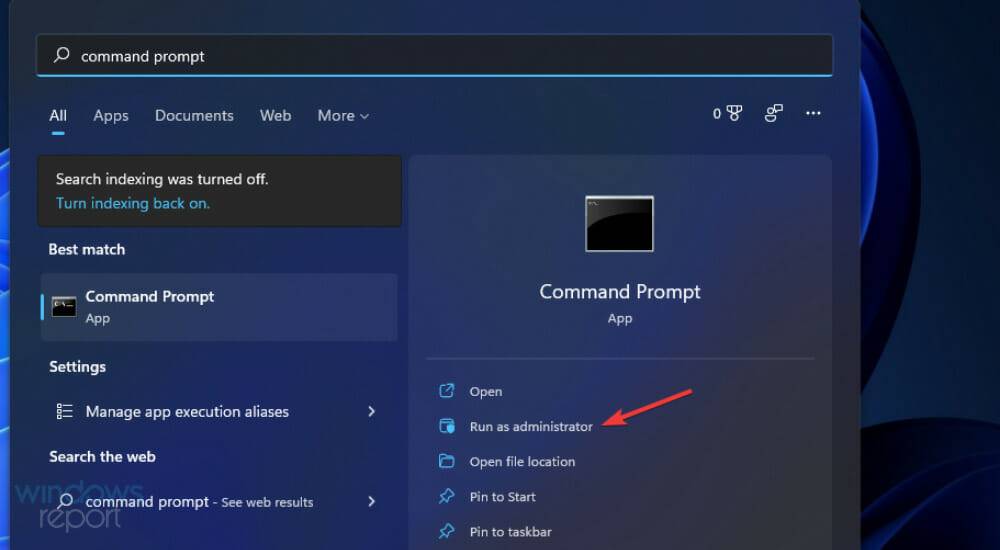
<strong>manage-bde -status</strong>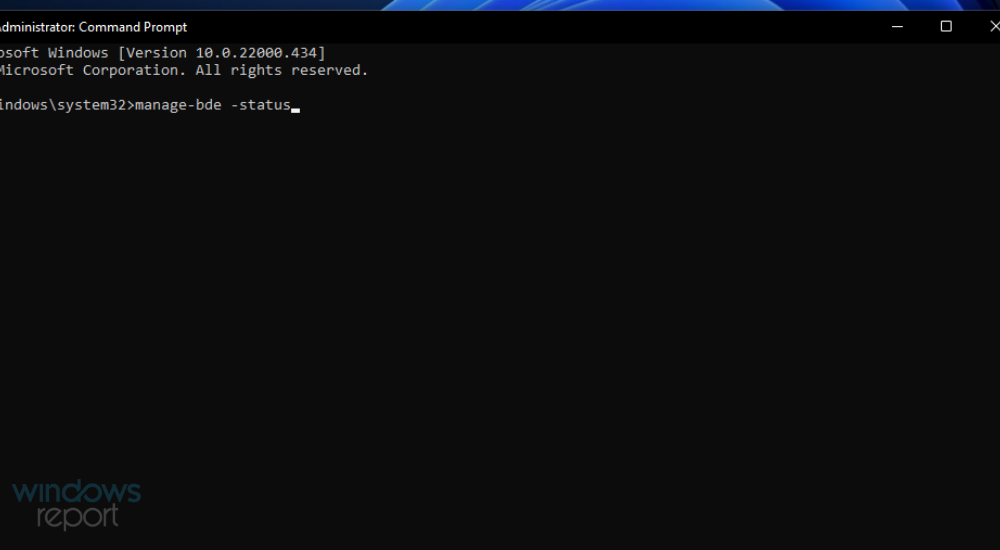
<strong>Disable-Bitlocker –MountPoint ‘C:’</strong>
<strong>regedit</strong>
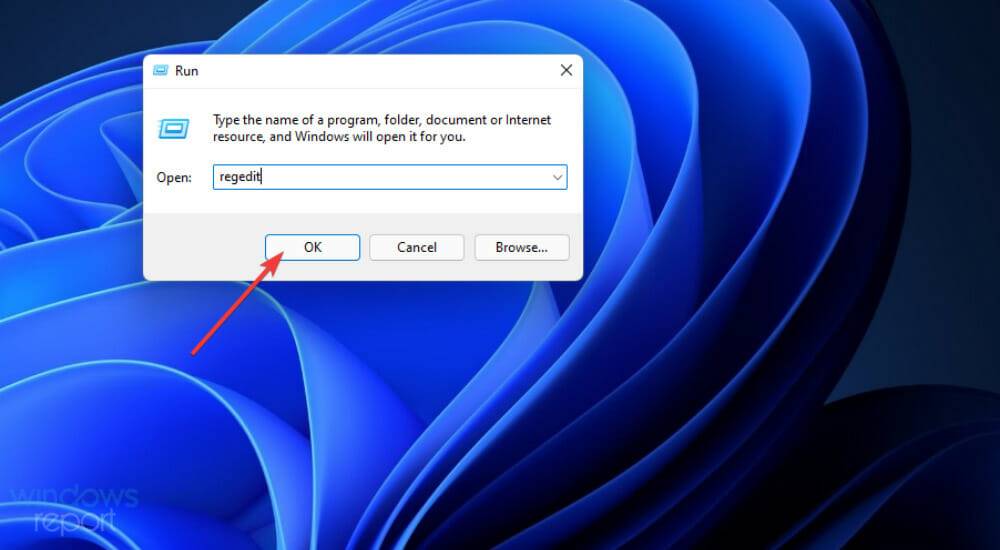
<strong>ComputerHKEY_LOCAL_MACHINESYSTEMSetup</strong>
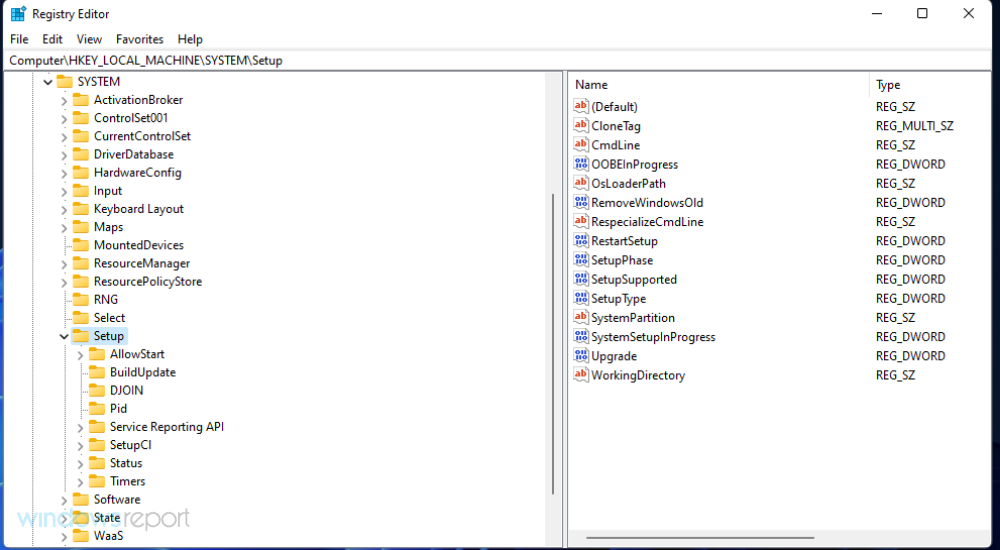
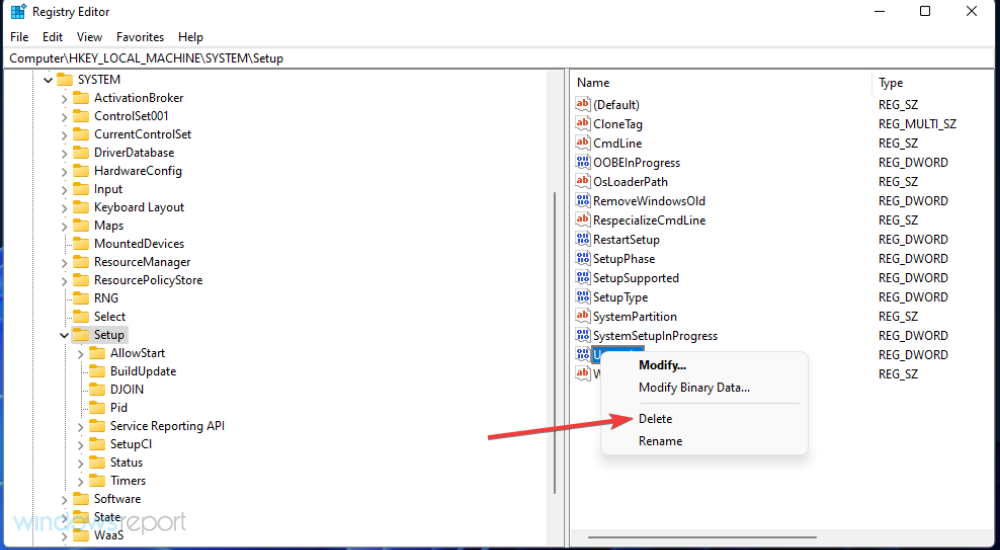
<strong>HKEY_LOCAL_MACHINESYSTEMSetupStatusSysprepStatus</strong>Get-AppxPackage -AllUsers| Foreach {Add-AppxPackage -DisableDevelopmentMode -Register « $($_.InstallLocation)AppXManifest.xml »}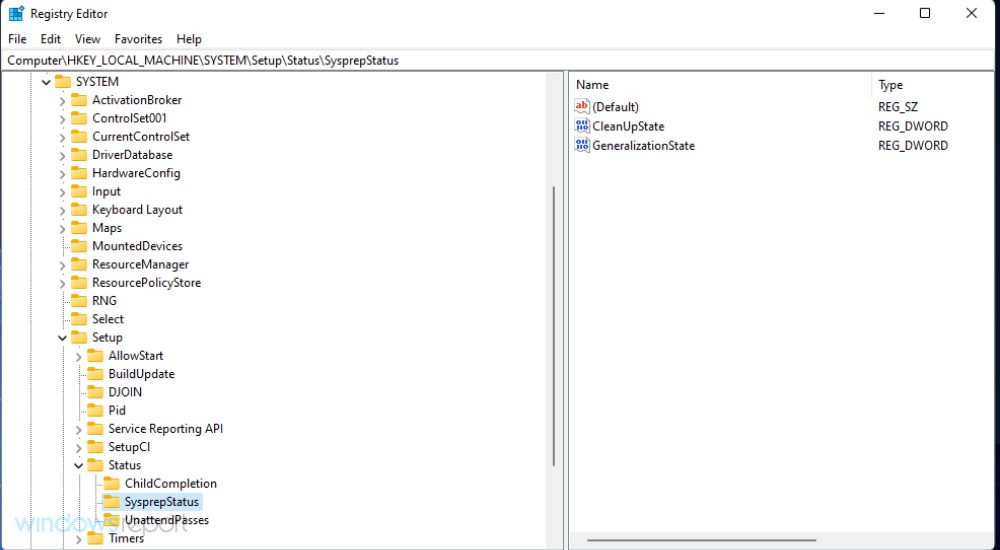
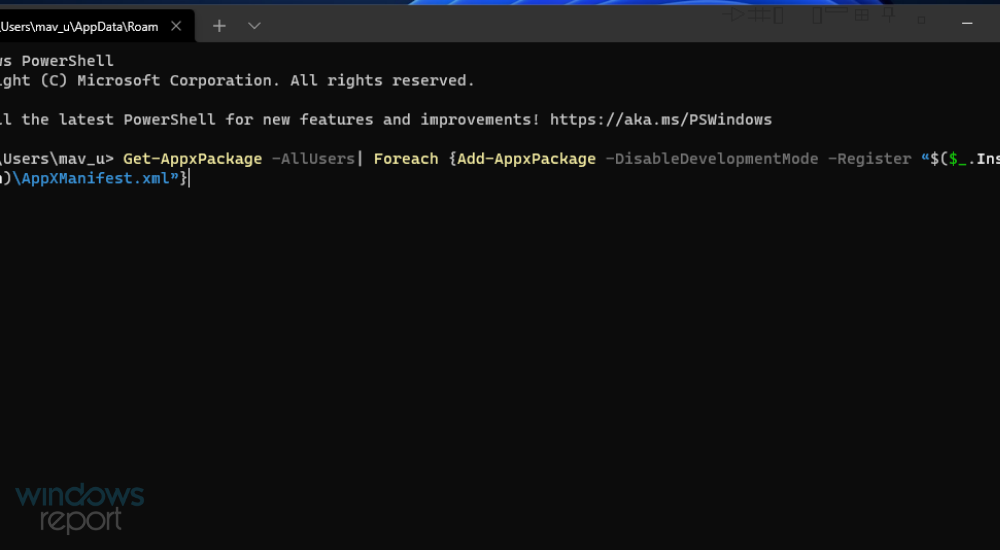 Une fois la commande exécutée terminé, cliquez sur
Une fois la commande exécutée terminé, cliquez sur 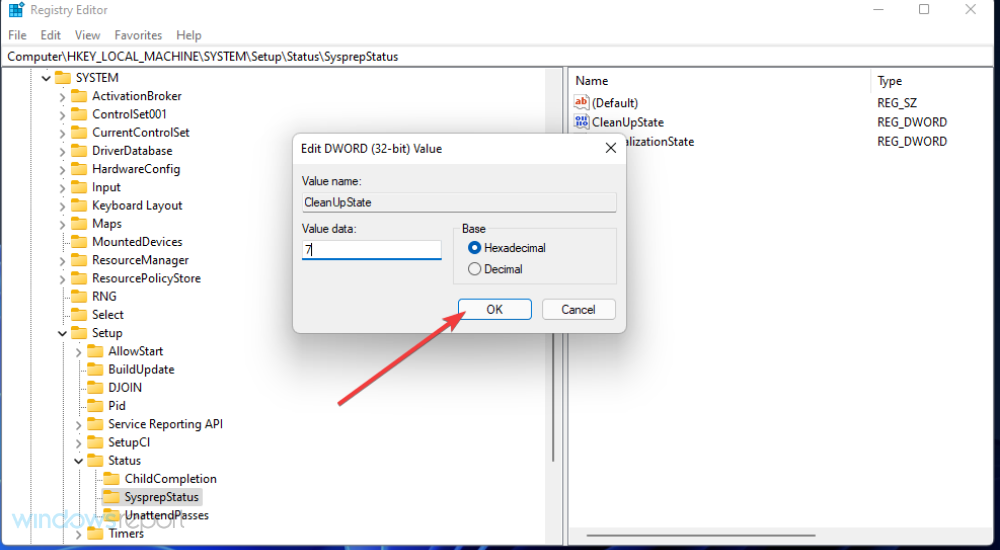 dans le menu Démarrer et redémarrez.
dans le menu Démarrer et redémarrez. 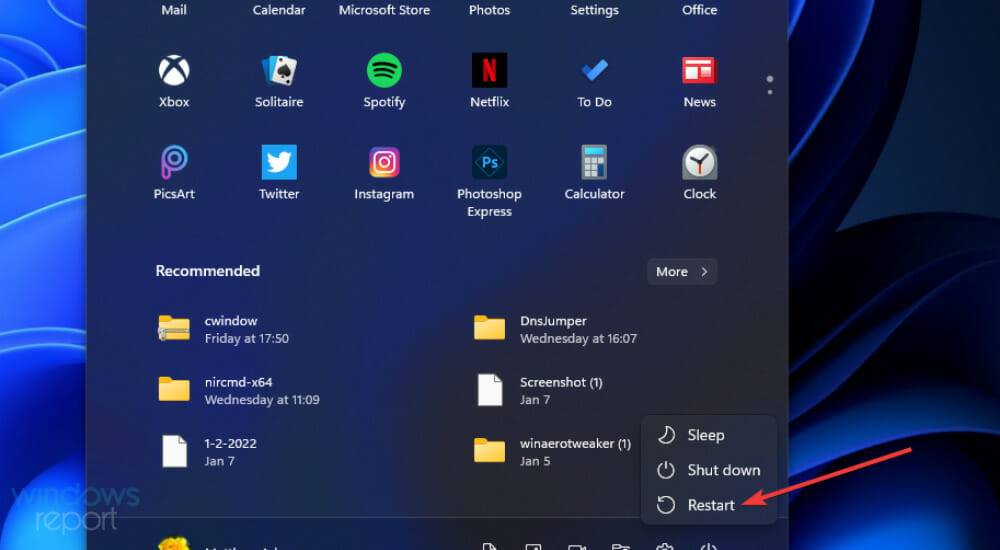

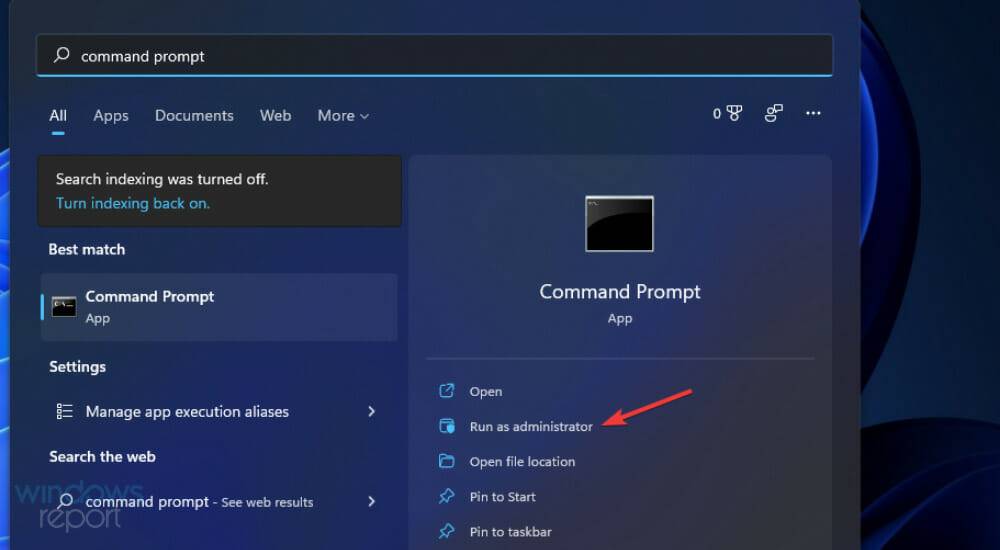
<br>manage-bde -status<img src="/static/imghw/default1.png" data-src="https://img.php.cn/upload/article/000/887/227/168446251783158.png" class="lazy" alt="修复:Sysprep 无法验证 Windows 11 安装">
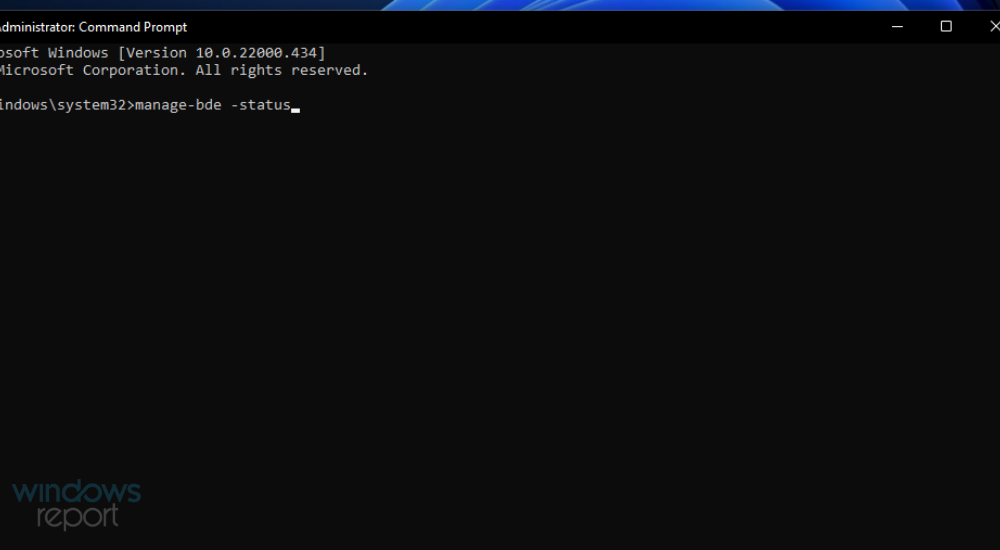
<img src="/static/imghw/default1.png" data-src="https://img.php.cn/upload/article/000/887/227/168446251710443.png" class="lazy" alt="修复:Sysprep 无法验证 Windows 11 安装">Disable-Bitlocker –MountPoint 'C:'
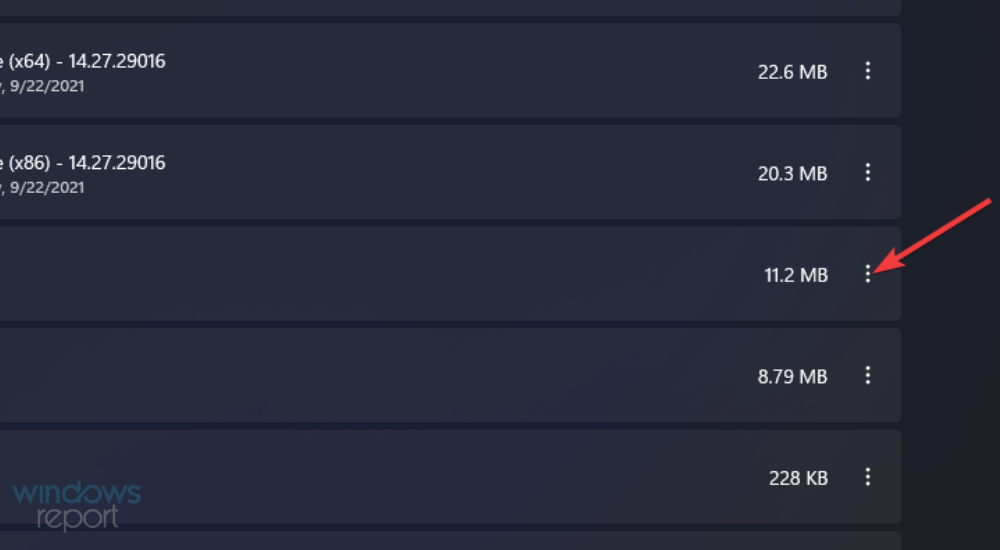 3. Modifiez le registre
3. Modifiez le registre 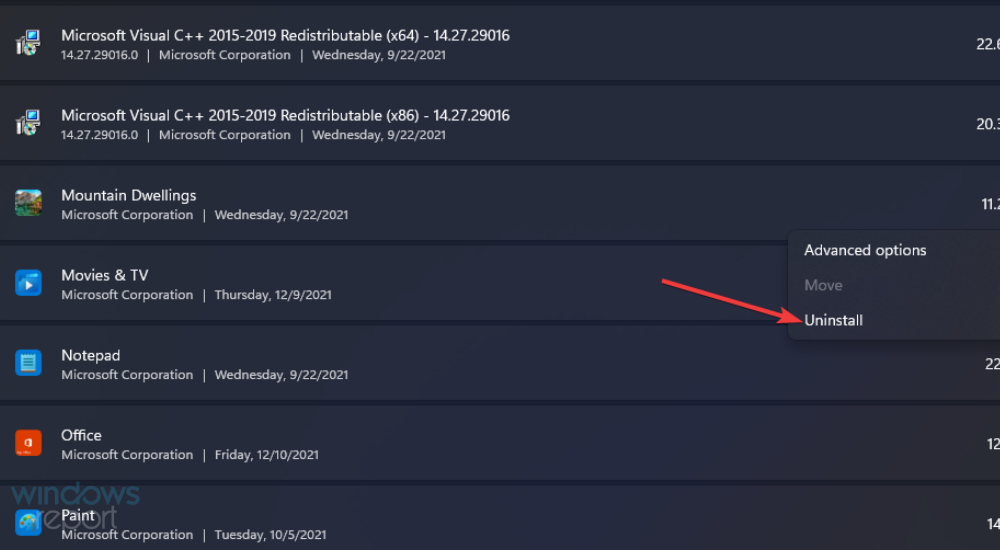 R
RTapez cette commande d'exécution dans la zone d'ouverture :
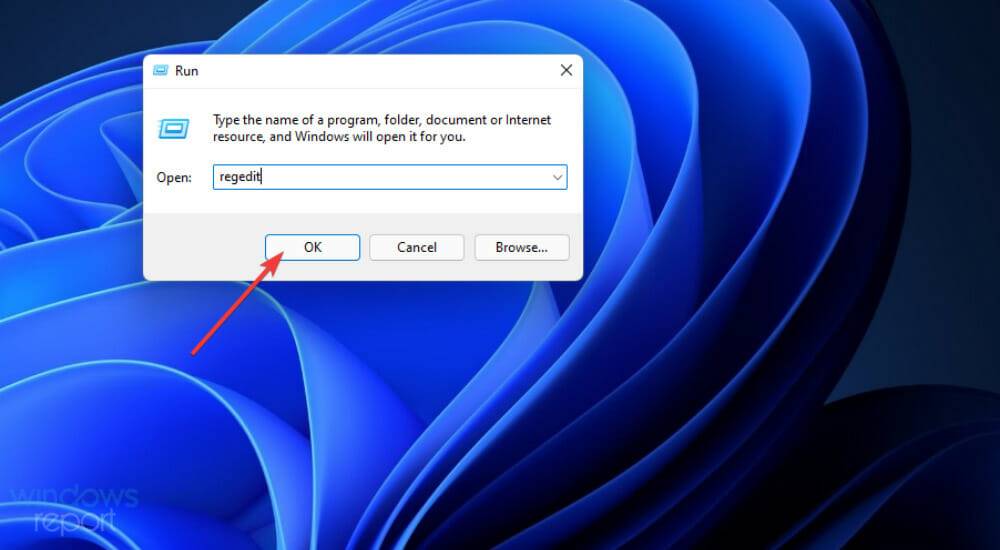 🎜🎜Ensuite, accédez à cette clé de registre :
🎜🎜Ensuite, accédez à cette clé de registre : 🎜ComputerHKEY_LOCAL_MACHINESYSTEMSetup🎜🎜🎜Sélectionnez la clé de configuration sur le côté gauche du registre. 🎜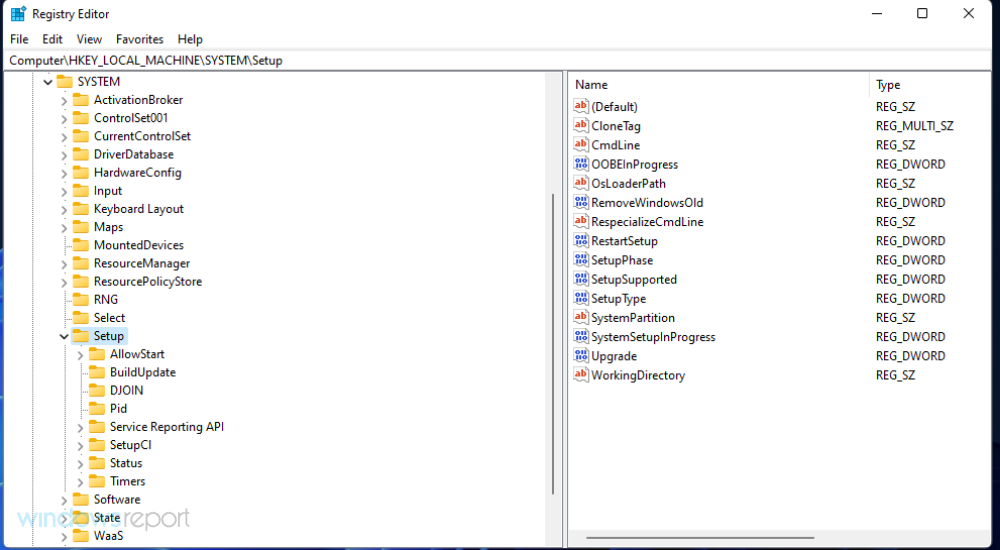 🎜🎜Cliquez avec le bouton droit pour mettez à niveau DWORD et sélectionnez 🎜Supprimer🎜. 🎜
🎜🎜Cliquez avec le bouton droit pour mettez à niveau DWORD et sélectionnez 🎜Supprimer🎜. 🎜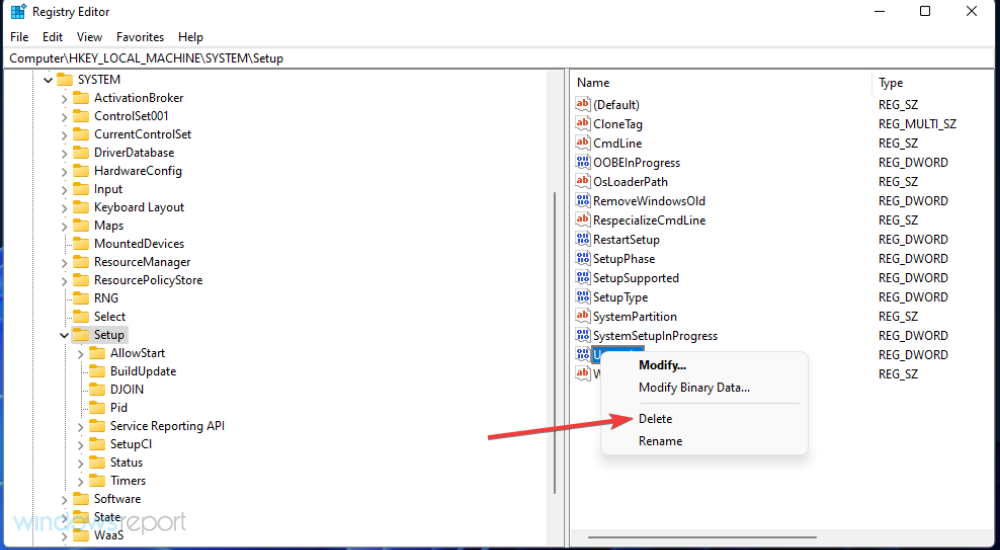 🎜🎜Allez à ceci Entrée de la table d'enregistrement :
🎜🎜Allez à ceci Entrée de la table d'enregistrement : 🎜HKEY_LOCAL_MACHINESYSTEMSetupStatusSysprepStatus🎜🎜🎜🎜🎜Double-cliquez sur CleanUpState DWORD. 🎜🎜Effacez le numéro actuel et entrez 🎜7 dans la zone de données de valeur et cliquez sur 🎜OK l'option. 🎜🎜🎜🎜Après cela, appuyez sur le bouton 🎜Démarrer🎜. Là, sélectionnez l'option 🎜Power🎜 et Redémarrer. 🎜🎜Cette solution potentielle est recommandée aux utilisateurs qui doivent corriger les erreurs Sysprep après une récente mise à niveau vers une nouvelle plate-forme Windows. 🎜4. Désinstallez toutes les applications UWP que vous avez installées vous-même 🎜🎜🎜 Cliquez sur 🎜Démarrer🎜 et sélectionnez l'application Paramètres épinglés dans ce menu. 🎜🎜🎜🎜Sélectionnez l'onglet 🎜Applications🎜. 🎜🎜🎜🎜 Cliquez sur 🎜Applications et fonctionnalités🎜 pour ouvrir l'option de désinstallation. 🎜🎜🎜🎜Cliquez sur le bouton à trois points de l'application UWP téléchargée depuis MS Store. 🎜🎜🎜🎜Sélectionnez l'option 🎜Désinstaller🎜. 🎜🎜🎜🎜🎜Veuillez noter que vous pouvez utiliser certains programmes de désinstallation tiers (tels que IObit Uninstaller) pour désinstaller par lots les applications UWP. Ce logiciel offre plusieurs options qui vous permettent de choisir de désinstaller plusieurs applications et d'effacer les fichiers résiduels. 🎜Vous remarquerez peut-être que le message d'erreur Sysprep contient le chemin d'accès au fichier setupact.log. L'examen de ce fichier peut vous aider à identifier la cause de l'erreur de votre application UWP et potentiellement d'autres facteurs à l'origine de cette erreur.
C'est ainsi que vous pouvez vérifier le fichier setuppact.log dans Windows 11/10.
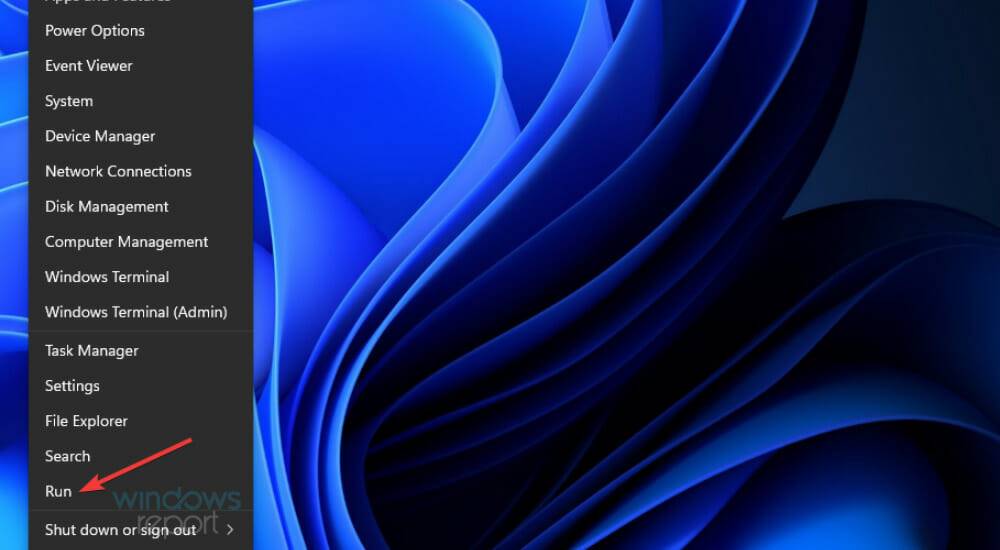
<strong>%windir%system32Syspreppanther</strong>. 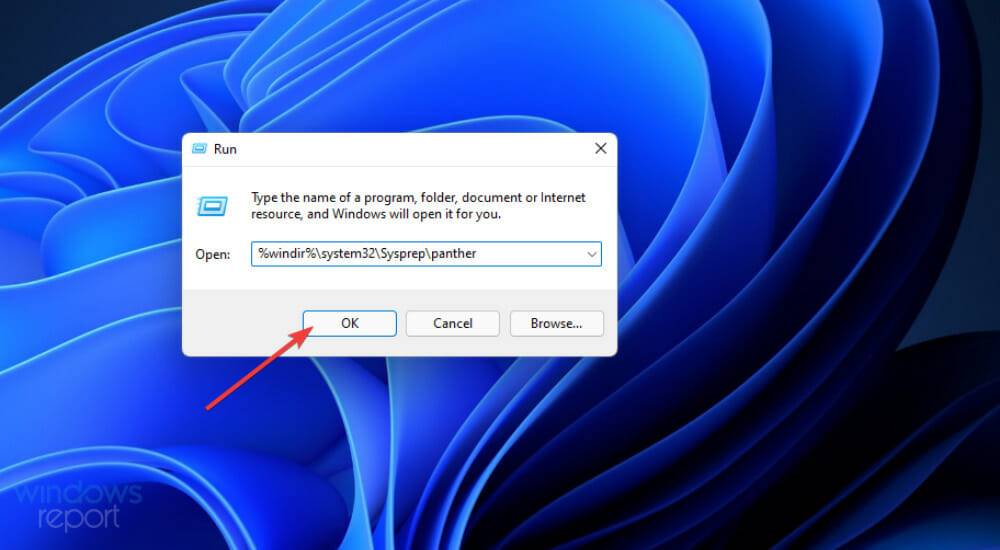
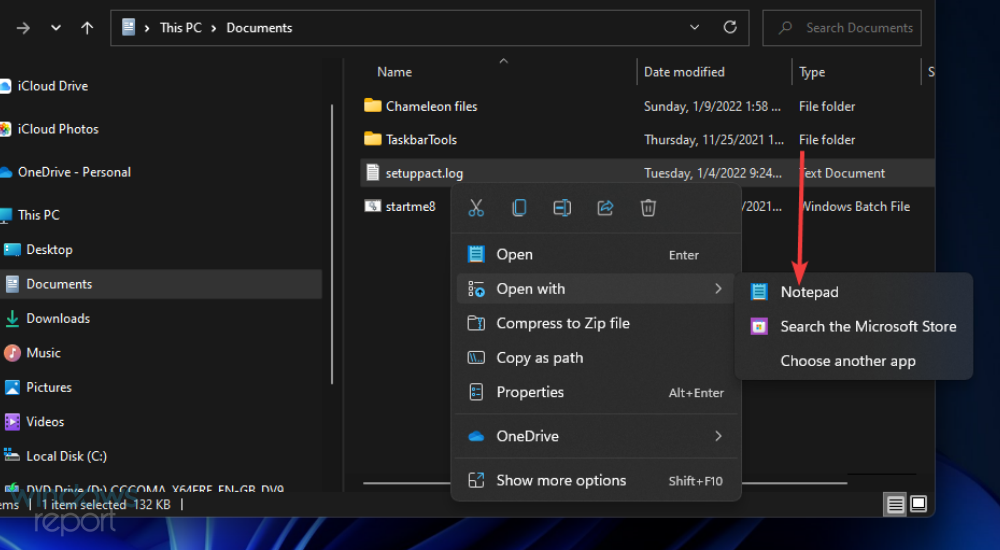
Ce qui précède est le contenu détaillé de. pour plus d'informations, suivez d'autres articles connexes sur le site Web de PHP en chinois!